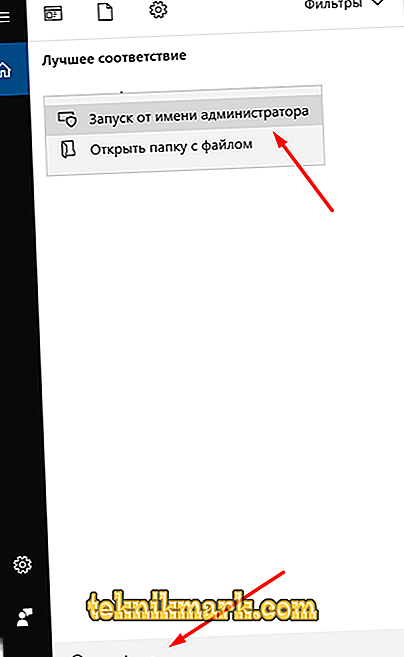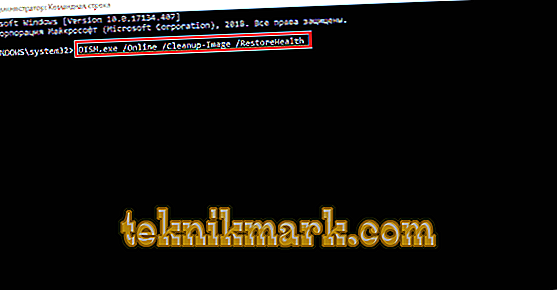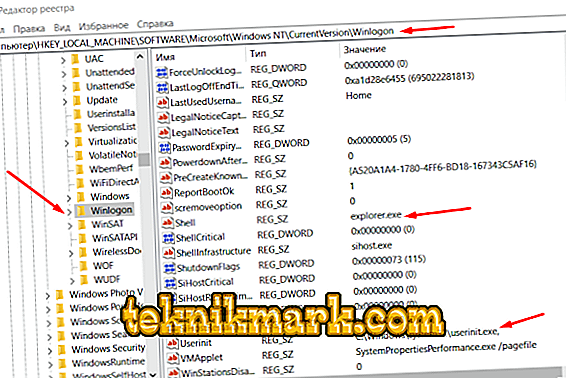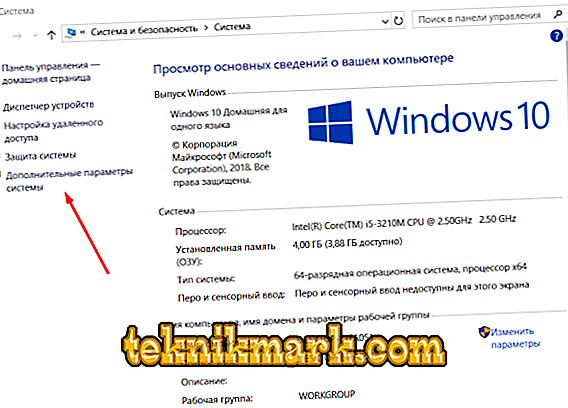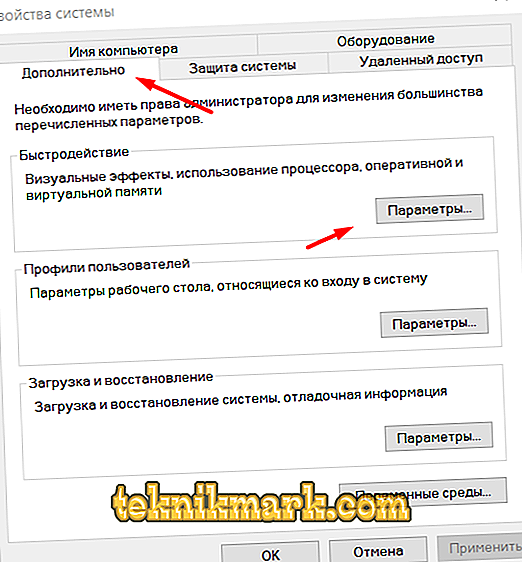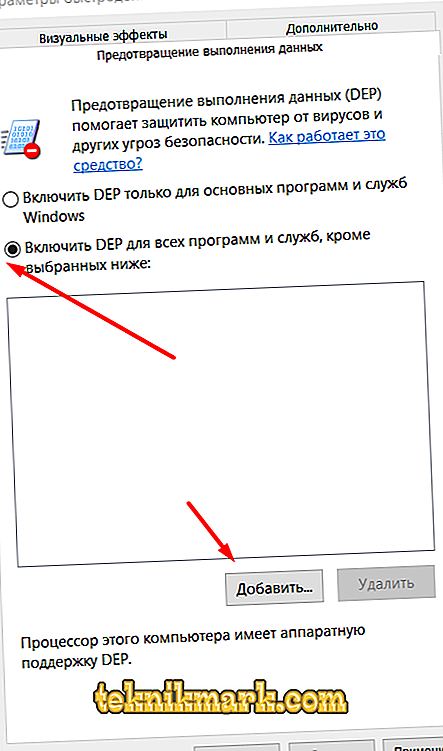Ένα κρίσιμο σφάλμα, γνωστό και ως "μπλε οθόνη θανάτου", συνεπάγεται πάντοτε ορισμένες συνέπειες, καθώς η εμφάνισή του δείχνει ότι έχουν συμβεί σοβαρά προβλήματα στη λειτουργία του λειτουργικού συστήματος. Κάθε χρήστης που χειρίζεται έναν υπολογιστή, με τον ένα ή τον άλλο τρόπο, έχει συναντήσει μια εκδήλωση παρόμοιου προβλήματος και γνωρίζει ότι όχι πάντα η λύση του βρίσκεται στην "επιφάνεια". Μερικές φορές, για να διορθωθεί η κατάσταση που έχει προκύψει, πρέπει να καταφύγουμε σε ακραία μέτρα - αυτή είναι η πραγματική επανεγκατάσταση του λειτουργικού συστήματος των Windows. Πρέπει να χρησιμοποιήσω αυτή τη μέθοδο για την επίλυση του σφάλματος που εξετάζεται σε αυτό το άρθρο, ποιες είναι οι αιτίες για την εμφάνισή του; Σχετικά με όλα αυτά μπορείτε να διαβάσετε παρακάτω.

Διόρθωση σφάλματος Παραβίαση πρόσβασης.
Αιτίες και λύσεις
Μια τέτοια καθολική επιλογή (επανεγκατάσταση του λειτουργικού συστήματος) είναι από καιρό η πιο συνιστώμενη σε διάφορα φόρουμ πληροφορικής, καθώς και ορισμένοι "ειδικοί" που θεωρούνται ως "πανάκεια" για οποιαδήποτε προβλήματα, τα οποία φυσικά δεν αντιστοιχούν στην πραγματικότητα. Ναι, πρέπει να σημειωθεί ότι η πλήρης καθαρή επανεγκατάσταση των Windows σχεδόν εγγυάται την επίλυση των υφιστάμενων προβλημάτων λογισμικού, αλλά όχι με κανέναν τρόπο. Ως εκ τούτου, δεν είναι απαραίτητο να βιαστούμε να «κατεδαφίσουμε» το λειτουργικό σύστημα, για την αρχή είναι απαραίτητο να καθορίσουμε τη σχέση αιτίου-αποτελέσματος και μόνο μετά από αυτές να πάρουμε τέτοιες καρδιακές αποφάσεις. Έτσι, το σφάλμα "παραβίασης της πρόσβασης" υποδηλώνει ότι μια διαδικασία αντιμετωπίζει δυσκολίες κατά την πρόσβαση στον τύπο μνήμης που χρειάζεται. Για παράδειγμα, κατά την εκκίνηση του λογισμικού τυχερών παιχνιδιών, η διαδικασία προσπαθεί να αποκτήσει πρόσβαση σε έναν τύπο μνήμης που είναι ιδιόμορφο σε αυτό, προκαλώντας το προαναφερθέν σφάλμα, το οποίο συνοδεύεται από ένα μήνυμα κειμένου με τη μορφή "Παραβίαση πρόσβασης στη διεύθυνση" στην ενότητα "... dll. Γράψτε τη διεύθυνση ... ".

Υπάρχουν πολλοί λόγοι για την εμφάνιση μιας τέτοιας κατάστασης, η οποία περιπλέκει σοβαρά τον ορισμό μιας αιτιώδους συνάφειας, επομένως οι χρησιμοποιούμενες μέθοδοι είναι πολύπλοκες, δηλαδή:
- Εκτελέστε πλήρη σάρωση του λειτουργικού συστήματος για τη δραστηριότητα του ιού. Μην καταφεύγετε αποκλειστικά στις υπηρεσίες ενός τακτικού αντι-ιού, αλλά πληρώνετε την προσοχή σας σε βοηθήματα τρίτων, για παράδειγμα, DoctorWeb Curelt, Malwarebytes και Adwcleaner. Ελέγξτε όλα όσα σχετίζονται στενά με τη λειτουργία του υπολογιστή, συμπεριλαμβανομένων των εξωτερικών συσκευών αποθήκευσης δεδομένων που ήταν προηγουμένως συνδεδεμένες στον υπολογιστή, καθώς είναι πιθανό να βρεθεί εκεί η κύρια "μόλυνση".
- Ελέγξτε την ακεραιότητα των στοιχείων του λειτουργικού συστήματος για αυτό:
- Καλέστε το πλαίσιο αναζήτησης πατώντας τα πλήκτρα "WIN + S".
- Πληκτρολογήστε τη συμβολοσειρά αναζήτησης "cmd.exe".
- Κάντε δεξί κλικ στην επιλογή που βρέθηκε και επιλέξτε "Εκτέλεση ως διαχειριστής".
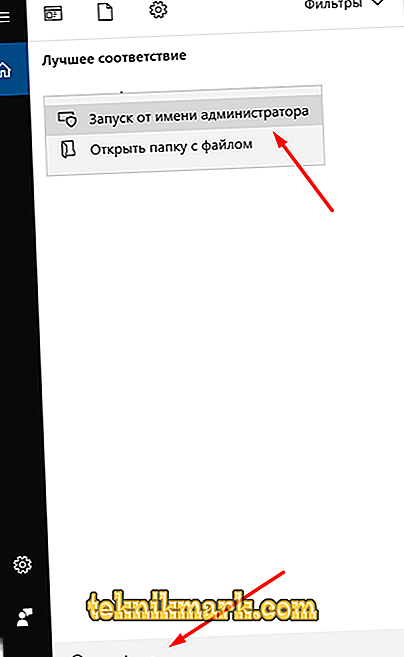
- Στην κονσόλα γραμμής εντολών που ανοίγει, πληκτρολογήστε την εντολή "sfc / scannow", στη συνέχεια περιμένετε έως ότου ολοκληρωθεί η σάρωση και ακολουθήστε τις συμβουλές του βοηθητικού προγράμματος εάν εντοπιστούν σημαντικά προβλήματα.

Η διαδικασία σάρωσης και οι αλλαγές μπορεί να είναι μακρές, αλλά δεν συνιστάται η διακοπή της λειτουργίας του βοηθητικού προγράμματος. Επιπλέον, αφού ολοκληρώσετε τη λειτουργία "sfc / scannow", μπορείτε να ανατρέξετε στη βοήθεια της εντολής "dism.exe / online / cleanup-image / restorehealth" για να ξεκινήσετε εργασίες που μπορούν να εκτελεστούν χρησιμοποιώντας την ίδια γραμμή εντολών.

- Θα είναι επίσης χρήσιμο να ελέγξετε τους χρησιμοποιημένους σκληρούς δίσκους ή / και τους δίσκους SSD και την παρουσία κακών τομέων, σφαλμάτων. Για το σκοπό αυτό, θα γίνει τουλάχιστον ένα κανονικό βοηθητικό πρόγραμμα "CHKDSK".
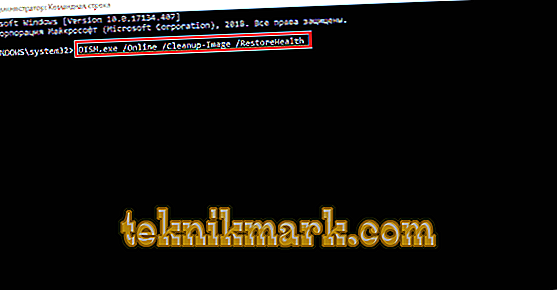
Οι παραπάνω συστάσεις είναι γενικού χαρακτήρα, καθώς η χρήση τους είναι δικαιολογημένη όχι μόνο σε περίπτωση προβλημάτων στη λειτουργία του λειτουργικού συστήματος αλλά και ως προληπτικά μέτρα για τη διατήρηση της ποιότητας των Windows. Εάν το σφάλμα δεν βρήκε τη λύση του και συνεχίζει να «βασανίζει» τον χρήστη, τότε πρέπει να καταφύγετε σε περισσότερους επιτόπιους ελέγχους, οι οποίοι είναι οι εξής:
- Έλεγχος μητρώου:
- Κάντε κλικ στο "WIN + R" και πληκτρολογήστε "regedit" για να ανοίξετε το παράθυρο του προγράμματος επεξεργασίας μητρώου.

- Στο παράθυρο που ανοίγει, βρείτε το "HKEY_LOCAL_MACHINE \ SOFTWARE \ Microsoft \ Windows NT \ CurrentVersion \ Winlogon".
- Μεταξύ των πλήκτρων στον επιλεγμένο κατάλογο, βρείτε "Shell".
- Εάν το λειτουργικό σύστημα δεν επηρεάστηκε από το λογισμικό ιών, τότε η τιμή αυτού του κλειδιού θα πρέπει να είναι "Explorer.exe".
- Εντοπίστε εδώ το κλειδί "Userinit" · η τιμή του θα πρέπει να είναι "C: \ Windows \ System32 \ userinit.exe".
- Εάν τουλάχιστον μία από τις επιλογές είναι ρυθμισμένη σε άλλες τιμές, εξαγάγετε με μη αυτόματο τρόπο τα σωστά δεδομένα και επανεκκινήστε τον υπολογιστή.
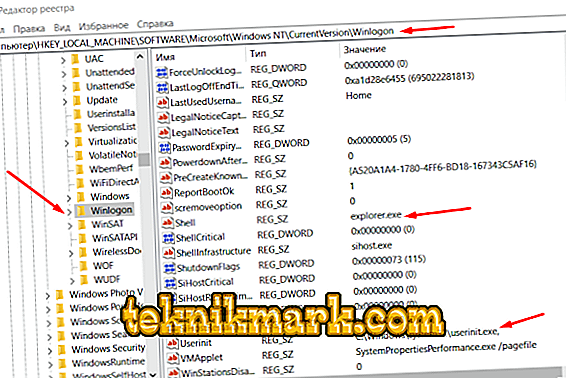
- Κάντε κλικ στο "WIN + R" και πληκτρολογήστε "regedit" για να ανοίξετε το παράθυρο του προγράμματος επεξεργασίας μητρώου.
Δεν θα είναι επίσης περιττό να καταφύγετε στη λειτουργικότητα του προγράμματος "CCleaner" για να ελέγξετε το μητρώο για σφάλματα. Αυτό μπορεί να μην λύσει το κύριο πρόβλημα, αλλά είναι πολύ πιθανό να επιτευχθεί βελτίωση στη συνολική κατάσταση του λειτουργικού συστήματος.
- "Έλεγχος της ορθότητας του χρησιμοποιημένου λογισμικού προγράμματος οδήγησης". Ανοίξτε το "Device Manager" και βεβαιωθείτε ότι όλα τα στοιχεία είναι πλήρως λειτουργικά και δεν υπάρχει καμία άγνωστη συσκευή μεταξύ τους η οποία θα φέρει ένα κίτρινο τρίγωνο με ένα θαυμαστικό στο εσωτερικό. Επιπλέον, μπορείτε να ανατρέξετε στο εξειδικευμένο λογισμικό και να ελέγξετε τη συνάφεια όλων των χρησιμοποιημένων προγραμμάτων οδήγησης.
- "Έλεγχος της ποιότητας του λογισμικού." Εάν το συγκεκριμένο πρόβλημα εκδηλώνεται κατά το άνοιγμα οποιουδήποτε προγράμματος ή παιχνιδιού, τότε προσπαθήστε να τα αφαιρέσετε και να τα εγκαταστήσετε ξανά, αλλά βεβαιωθείτε ότι οι δυνατότητες του υπολογιστή σας, καθώς και η έκδοση του λειτουργικού συστήματος, ανταποκρίνονται στις τεχνικές απαιτήσεις του προϊόντος. Εάν το παιχνίδι δεν λήφθηκε με εντελώς «δίκαιο / νόμιμο» τρόπο, τότε δοκιμάστε να κάνετε λήψη ενός νέου πακέτου ή να αλλάξετε την κύρια πηγή. Εάν είστε βέβαιοι ότι δεν υπάρχει λογισμικό ιών και το πρόβλημα εμφανίζεται σε μεμονωμένο λογισμικό κατά τη διάρκεια οποιωνδήποτε χειρισμών με αυτό, μπορείτε να προσπαθήσετε να προσθέσετε αυτό το λογισμικό στη λίστα εξαιρέσεων DEP για αυτό:
- Ανοίξτε "Αυτός ο υπολογιστής" (Ο Υπολογιστής μου) και κάντε δεξί κλικ για να ανοίξετε το "Ιδιότητες".
- Στη συνέχεια, επιλέξτε την ενότητα "Προχωρημένες ρυθμίσεις συστήματος".
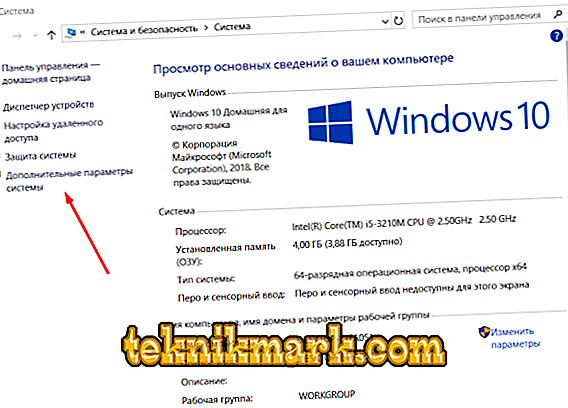
- Στην καρτέλα "Για προχωρημένους", σημειώστε το μπλοκ "Απόδοση" και κάντε κλικ στο κουμπί "Παράμετροι".
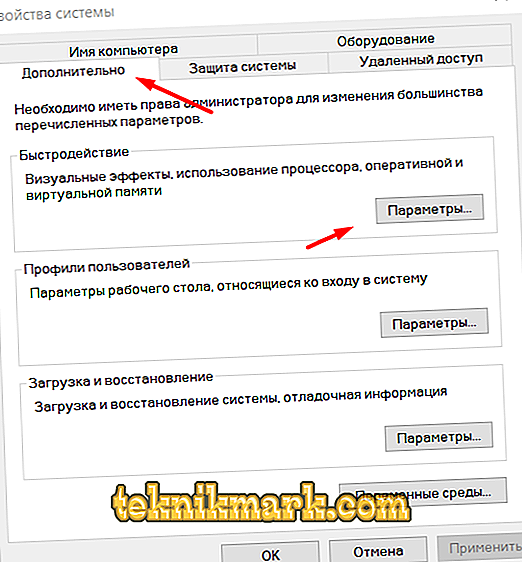
- Στο παράθυρο που ανοίγει, αναπτύξτε την καρτέλα "Πρόληψη απώλειας δεδομένων" και επιλέξτε την επιλογή "Ενεργοποίηση DEP για όλα τα προγράμματα και τις υπηρεσίες εκτός από αυτά που έχουν επιλεγεί παρακάτω" και κάντε κλικ στο "Προσθήκη"
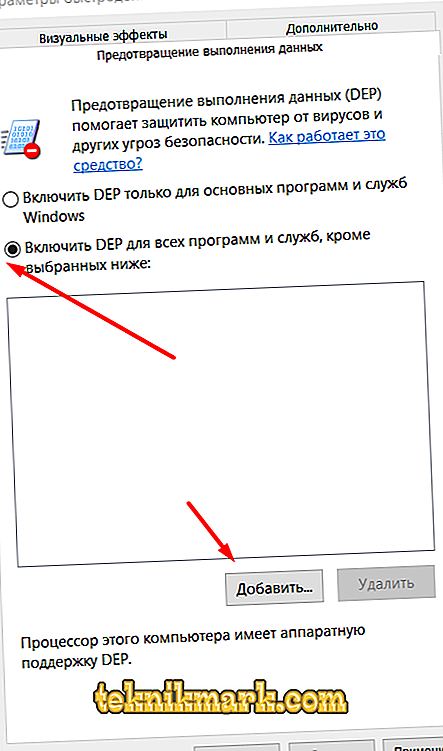
- Βρείτε το εκτελέσιμο αρχείο του προβληματικού λογισμικού και καθορίστε τη διαδρομή προς αυτό, μετά από την οποία αποθηκεύστε τις αλλαγές.
Επανεκκινήστε τον υπολογιστή σας και ελέγξτε την ποιότητα των Windows και την απόδοση του προγράμματος / παιχνιδιού που χρειάζεστε.
Συμπέρασμα
Δυστυχώς, όπως προκύπτει από τα παραπάνω, δεν υπάρχει συγκεκριμένος λόγος για το εν λόγω σφάλμα. Η "παραβίαση της πρόσβασης", όπως και οι αδελφοί της, είναι μόνο μια συνέπεια οποιωνδήποτε ελαττωματικών στιγμών στην εργασία των Windows, έτσι όλες οι παραπάνω συστάσεις αποσκοπούν στην αποκατάσταση της κανονικής λειτουργίας του λειτουργικού συστήματος. Όλα τα αναφερόμενα στην αρχή σχετικά με την επανεγκατάσταση των Windows ως τέτοια παραμένουν στο τέλος του άρθρου.